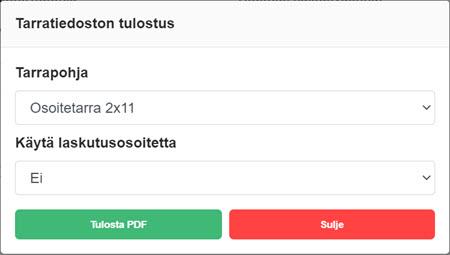Käyttäjähaku
Käyttäjähaussa voidaan hakea sekä jäseniä että asiakkaita, kohdistaa haku osakkaisiin, etsiä käyttäjiä nimen tai yrityksen nimen perusteella ja kohdistaa haku näppärästi myös rekisteristä poistettuihin jäseniin. Usein käytettyjä hakuja voidaan tallentaa omiksi hakupohjiksi.

Tallennetut haut
Valikosta löytyy kaikki tallennetut haut. Haun voi tallentaa hakuehtojen alta Tallenna haku -painikkeesta.
Muokkaa hakuja
Haun nimeä voi muuttaa tai poistaa haun kokonaan.
Haun kohde
Haun voi kohdistaa jäsen- tai asiakasrekisteriin tai molempiin.
Osakkaat
Hakee pelkästään osakkaat (kyllä), tai ei-osakkaat (ei) tai osakkuudesta riippumatta kaikki (oletusarvo kaikki).
Huomioi! Hakiessasi osakkaita, kohdista haun kohde myös asiakasrekisteriin (Haun kohde: kaikki) sillä osakas voi olla myös asiakas.
Status
Oletuksena haetaan Ei poistetut jäsenet / asiakkaat. Mikäli haetaan eronneita jäseniä, asetetaan Status-hakuehdoksi Poistetut.
Vinkki! Onko jäsen palaamassa seuran jäseneksi? Hae jäsentä poistetuista jäsenistä. Mikäli jäsentiedot vielä löytyvät, voit palauttaa vanhan jäsenyyden.
Jäsen- / asiakasnumerot
Voit hakea pelaajaa numeron perusteella. Useamman numeron voit syöttää välilyöntiä tai rivin vaihtoa käyttäen. Voit myös liittää listan jäsennumeroita kenttään.
Etunimi ja Sukunimi
Haku nimen perusteella. Voit syöttää kenttään myös osan nimestä, jolloin tuloksiin tulee kaikki, joihin nimen alkuosa täsmää. Kirjoittamalla hakusanan eteen * merkin, saat haettua nimet jotka sisältävät kyseisen hakusanan.
Vinkki! Eikö pelaajaa löydy nimen perusteella? Kokeile hakua toisinpäin: etunimi sukunimi-kenttään tai sukunimi etunimi-kenttään. Joskus nimet voivat olla rekisterissä väärissä kentissä.
Yritys
Haetaan yrityksen nimen perusteella. Yritykset ovat aina asiakasrekisterissä koska yritys ei voi olla jäsen. Voit syöttää kenttään myös osan nimestä, jolloin tuloksiin tulee kaikki, joihin nimen alkuosa täsmää. Kirjoittamalla hakusanan eteen * merkin, saat haettua nimet jotka sisältävät kyseisen hakusanan.
Lisäehdot
Haun lisäehdot avautuvat yläviistoon osoittavasta nuolesta. Listaus lisäehdoista aukeaa omaan ikkunaan ja hakuehdot listataan vasemmalta oikealle aakkosjärjestykseen.
Listalta rastitaan ne hakuehdot, joita halutaan haussa käyttää. Valitut lisäehdot avautuvat hakusivulle samaan aakkosjärjestykseen. Kun halutut lisäehdot on valittu rastimalla, suljetaan lisäehtojen ikkuna ja määritellään hakuehdot tarkemmin. Lisäehtoja voi lisätä ja poistaa tarpeen mukaan. Hakuehtoja voi poistaa avaamalla lisäehtojen ikkunan ja poistamalla valinta halutusta lisäehdosta. Kaikki valinnat voi poistaa otsikon vierestä tekstistä Tyhjennä ehdot.
Lisäehdot on kuvattu tarkemmin sivun loppuosassa.
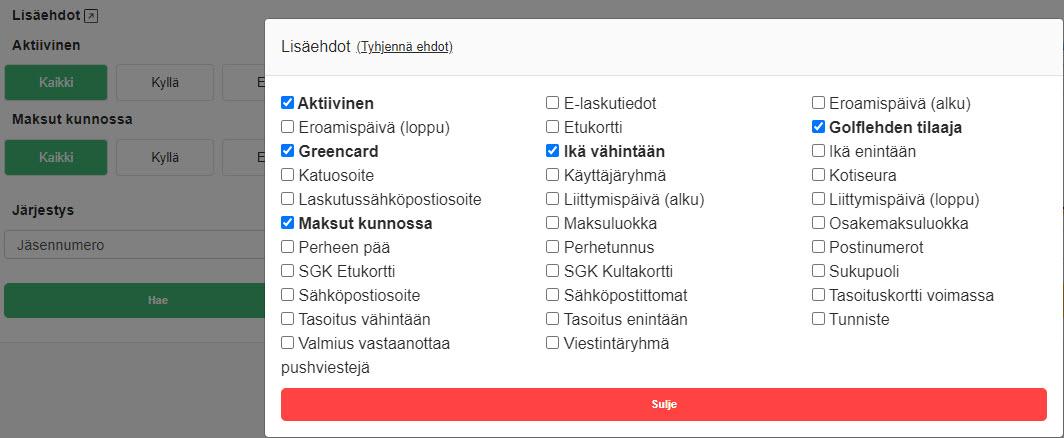
Hakutulosten esittäminen

Järjestys
Hakutulokset esitetään oletuksena jäsennumero-järjestyksessä pienimmästä suurimpaan. Tulosten järjestyksen voi valita hakua tehtäessä mutta myös hakutuloksissa otsikon vieressä olevista nuolista, halutun tiedon mukaan nousevaan tai laskevaan järjestykseen.
Raporttipohja
Voidaan valita haluttu raporttipohja, mitä tietoja tuloksissa näytetään. Raporttipohjien luomisesta on kerrottu tarkemmin Raporttipohjat-sivulla.
Huomioi salausvalinnat
Haussa voidaan ottaa huomioon käyttäjän asetus ”Salaa nimi tulosteissa”. Tällöin jäsenen nimenä näytetään listalla vain viivaa. Näin esimerkiksi, jos halutaan tulostaa Tasoituslista eikä pelaaja halua nimeään esille.
Avaa tiedot automaattisesti
Oletuksena avataan haun tulokset suoraan, jos hakua vastaavia tuloksia ei löydy yhtä enempää. Tämä voidaan halutessa ohittaa, jolloin yhden hakutuloksen tuottava haku listautuu sivun alaosaan. Näin esimerkiksi, jos halutaan lähettää henkilölle tekstiviesti.
Hae
Suorittaa haun määritellyillä hakuehdoilla.
Tyhjennä haku
Tyhjentää kaikki hakuehdot oletusarvoille. Oletusarvot: Haun kohde: jäsenet, Osakkaat: Kaikki, Status: Ei poistetut.
Tallenna haku
Tallentaa haun niillä hakuehdoilla, jotka on tallennuksen hetkellä valittuna.
Takaisin
Palaa takaisin Jäsen- ja asiakasrekisterin pääsivulle ja tyhjentää kaikki hakuehdot.
Lisäehdot
Aktiivinen
Hakee pelaajan Aktiivinen-tiedon mukaan.
Huomioi! Palautettaessa jäsen rekisteriin, tulee Aktiivinen-tieto muuttaa erikseen 'Kyllä'-tilaan. Poistettu jäsen on automaattisesti ei-aktiivinen.
E-laskutiedot
Voidaan hakea jäsenet, jotka ovat tilanneet eLaskun seuralta, yhtiöltä tai muulta laskuttajalta tai ketkä eivät ole tilanneet eLaskua lainkaan.
Eroamispäivämäärä (alku) ja (loppu)
Päivä tai päivämääräväli, jolloin jäsen on poistettu rekisteristä. Eroamispäivämäärä asetetaan automaattisesti jäsenelle, kun hänet poistetaan rekisteristä. Jos haluat tietyllä päivämäärällä eronneet, aseta sama päivä molempiin kenttiin. Mikäli toinen aika on tyhjä, haetaan kyseisen ajanhetken ennen tai jälkeen eronneet.
Huomioi! Valitse Status: 'poistetut' tai 'kaikki' hakiessasi eroamispäivämäärällä.
Huomioi! Poista Eroamispäivämäärä (ja päivitä Liittymispäivämäärä) mikäli palautat jäsenen aktiiviseksi rekisteriin.
Etukortti
Club Premium -ominaisuus. Voidaan etsiä pelaajille liitetyt seuran etukortit. Etukorteista tarkemmin Hallinnan ohjeessa.
Golflehden tilaaja
Voidaan tarkistaa lehden tilaajat tilaustavan perusteella.
Greencard
Hakee pelaajat Greencard-tiedon perusteella.
Ikä vähintään ja Ikä enintään
Haku voidaan kohdistaa tietyn ikäisiin.
Katuosoite
Jäsenen katuosoite yhteystiedoissa. Voit hakea myös osalla katuosoitetta, jolloin saat kaikki tulokset jotka sisältävät kyseisen hakusanan.
Käyttäjäryhmä
Pelaajia voidaan hakea heille liitetyn käyttäjäryhmän perusteella.
Kotiseura
’Kyllä’-hakuehdolla haetaan kaikki, joille on asetettu oma seura kotiseuraksi. ’Ei’-hakuehto tuottaa tulokset, joissa kotiseuraksi on asetettu jokin muu. Oletuksena haetaan kaikki.
Laskutussähköpostiosoite
Voidaan hakea jäsenet, joilla on laskutussähköpostiosoite asetettuna.
Liittymispäivämäärä
Päivä tai päivämääräväli, jolloin jäsen on liittynyt. Liittymispäivä asetettaan jäsenelle automaattisesti lisättäessä hänet rekisteriin. Kaikilla jäsenillä ei välttämättä ole tätä tietoa.
Maksut kunnossa
Voidaan tarkistaa jäsenet/asiakkaat, joiden Maksut kunnossa -tieto on kyllä tai ei.
Maksuluokka
Haulla voidaan tarkistaa monellako jäsenellä ja kenellä on mitäkin maksuluokkia käytössä. Maksuluokkia käytetään mm. jäsenlaskutuksessa.
Vinkki! Jäsenlaskutusta tehtäessä, tarkista maksuluokan (ja mahdollisesti ikähakujen) perusteella, että kaikille laskutettaville on kytketty jokin maksuluokka käyttöön. Esimerkiksi juniorijäsenmaksut, aikuisjäsenmaksut, kunniajäsenet ym. pitäisi tuottaa yhteensä saman verran jäseniä kuin laskuja tulisi olla. Samalla voi myös tarkistaa, että laskutettavat loppusummat täsmäävät.
Osakemaksuluokka
Osakemaksuluokka liittyy osakkeeseen liitettyihin maksuluokkiin ja jos käyttäjällä on osake, nousee hakuun ne osakkaat, joiden osakkeelle haluttu osakemaksuluokka on kytketty.
Perheen pää
Voidaan kohdistaa haku heihin, joilla Perhetunnus on tyhjä, 0 tai sama kuin oma jäsennumero tai perheen muihin jäseniin, joilla Perhetunnus on omasta jäsennumerosta eroava.
Perhetunnus
Voidaan hakea kaikki jäsenet/asiakkaat, joille on asetettu sama perhetunnus. Perhetunnukseksi asetetaan yhden perheen jäsenen jäsennumero kaikille saman perheen jäsenille.
Postinumerot
Haku postinumeron perusteella.
Vinkki! Hakuun voidaan asettaa postinumeroväli viivalla erotettuna tai useampi postinumero pilkulla erotettuina.
Sukupuoli
Haku voidaan kohdistaa pelaajan sukupuoleen. Oletuksena haetaan kaikki.
Sähköpostiosoite
Voidaan hakea jäsenen tietoja sähköpostiosoitteen perusteella. Haussa ei huomioida 2. sähköposti eikä Laskutussähköpostiosoitetta.
Vinkki! Voit tehdä raporttipohjan, jossa on listattuna sähköpostiosoite ja laskutussähköpostiosoite. Tuloksista voit hakea tiettyä osoitetta selaimen Etsi-toiminnolla.
Sähköpostittomat
Hakuehdolla ’kyllä’ voidaan hakea kaikki jäsenet, joille ei ole määritetty sähköpostiosoitetta yhteystietojen Sähköposti-kenttään. Haussa ei huomioida 2. sähköposti eikä Laskutussähköpostiosoitetta.
Tasoituskortti voimassa
Voidaan tarkistaa, kenellä on tasoituskortti voimassa.
Huomioi! Tämä tieto vaikuttaa keskusrekisterin eBirdie voimassa -tietoon. Katso jäsenen tiedoista Tasoituskortti voimassa.
Tasoitus vähintään ja Tasoitus enintään
Voidaan hakea tietyn tasoituksen omaavat pelaajat.
Tunniste
Tunnisteen perusteella voidaan hakea tietyn tunnisteen omaavat jäsenet ja asiakkaat. Tunnisteista tarkemmin Tunnisteet-sivulla.
Hakutulokset
Kaikki tulokset listataan samalle sivulle. Otsikkoriviltä voidaan otsikon vierestä napsauttamalla järjestää tulokset kyseisen tiedon mukaan nousevaan tai laskevaan järjestykseen.
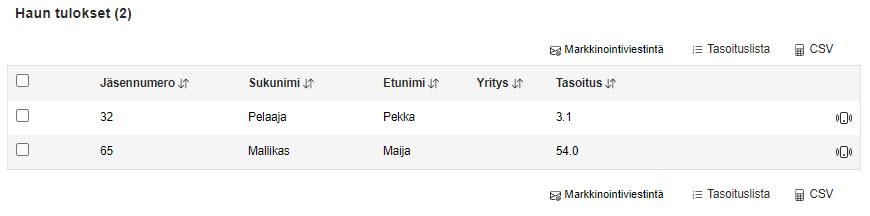
Osa toiminnoista aktivoituu käyttöön vasta kun vähintään yksi käyttäjä on rastittu. Otsikkoriviltä saa valittua kaikki.
Rivin lopussa oleva matkapuhelin-kuvake kertoo, että pelaajalla on käytössään NexGolfin mobiilisovellus ja voi vastaanottaa pushviestejä. Ikoni näkyy ainoastaan Club Premiumin käyttäjille.

Lisää viestintäryhmään
Valitut jäsenet voidaan lisätä viestintäryhmään valitsemalla haluttu viestintäryhmä ja painamalla Lisää viestintäryhmään -painiketta.
Ohita jäsenen viestien vastaanottovalinta
Tekstiviestien lähetyksessä ja sähköpostilistan muodostumisessa huomioidaan jäsenten asetukset kohdassa Tietojen jako. Mikäli pelaaja ei halua vastaanottaa viestitystä, ei hänelle lähde oletuksena viestiä. Tällä valinnalla voidaan ohittaa nuo määritykset.
Lähetä tekstiviesti
Painikkeesta päästään tekstiviestin lähetykseen. Tästä tarkemmin ohjeessa SMS-viestintä. Toiminto edellyttää Viestintämoduulin käyttöä.
Luo sähköpostilista
Hakutuloksista voidaan luoda sähköpostilista. Sähköpostit listautuvat puolipisteellä eroteltuina muistioon, josta osoitteet voi kopioida omaan sähköpostiohjelmaan. Huomioi jäsenen viestien vastaanottovalinta!
Markkinointiviestintä
Club Premium -ominaisuus. Pelaajille voidaan lähettää viestintää pushviesteinä. Mikäli pelaajalla ei ole käytössään mobiilisovellusta, voidaan viesti lähettää samassa yhteydessä myös tekstiviestinä. Tästä tarkemmin Markkinointiviestinnän ohjeessa.
Tasoituslista
Voidaan tulostaa hakutuloksista tekstimuotoinen tasoituslista. Tässä on hyvä huomioida hakuehto Huomioi salausvalinnat, mikäli lista tulee yleisesti esille ja pelaaja ei halua nimeään esille.
CSV
Hakutulokset saadaan siirrettyä Exceliin. Tässä voidaan hyödyntää erilaisia raporttipohjia, jolloin saadaan laajemmin tietoa pelaajista.
Tulosta osoitetarrat
Hakutuloksista saadaan tulostettua osoitetarrat. Toiminto avaa uuden ikkunan, jossa määritellään tarrapohja, mille tarrat tulostetaan sekä tieto, käytetäänklö osoitetarroissa laskutusosoitetta, jos kyseessä on laskujen postitus. Tulosta PDF -painikkeesta latautuu PDF, josta tulostuksen tarroille voi suorittaa loppuun. Tarrapohjien määrittelystä tarkemmin sivulla Tarrapohjat.